10 administradores de sincronización de Android para sincronizar todo en un dispositivo Android
Si eres un usuario de Android y lees los artículos de este sitio, lo más probable es que seas una persona orientada a la tecnología. En su vida diaria, está en contacto cercano con el teléfono o la tableta Android, para almacenar los datos más importantes, incluidos contactos, correos electrónicos, documentos, música, imágenes, videos, etc. Los problemas comienzan a aparecer cuando cambia el antiguo Android. teléfono o tableta a uno nuevo, o cuando desea sincronizar algunos archivos importantes con el teléfono o tableta Android. Cualesquiera que sean las razones por las que desea sincronizar un teléfono o tableta Android, hay una salida. En este artículo, le mostraré las 10 mejores herramientas de administración de sincronización de Android para usted.
Parte 1. Los 5 mejores administradores de sincronización de Android para PC
Aquí hay una tableta del software de escritorio Top 5 para sincronizar su dispositivo Android con su computadora. Algunos de estos programas requieren conexión Wi-Fi, algunos pueden funcionar a través de un cable USB. ¡Mira cuál te conviene más!
| Software | Tamaño | Precio | Sistemas operativos soportados |
|---|---|---|---|
| DrFoneTool – Administrador del teléfono (Android) | 0.98 m | $29.95 | Windows, Mac |
| doubleTwist | 21.07 MB | Gratis | Windows, Mac |
| Administrador de sincronización de Android Wi-Fi | 17.74 MB | Gratis | Windows |
| SyncDroid | 23.78MB | Gratis | Windows |
| SyncMate | 36.2 MB | Gratis | Mac |
1. DrFoneTool – Administrador de teléfonos (Android)
DrFoneTool te trae un poderoso administrador de sincronización para Android llamado DrFoneTool – Administrador del teléfono (Android) para sincronizar contactos, aplicaciones, música, fotos, videos y más entre el dispositivo Android y la computadora usando un cable USB. Con él, puede cargar y descargar fácilmente todo tipo de datos y también administrar sus aplicaciones. Puede instalar o eliminar aplicaciones, enviar SMS, transferir archivos de todos los formatos y guardar una copia de seguridad de los datos de su teléfono en su computadora.

DrFoneTool – Administrador del teléfono (Android)
Solución integral para sincronizar sus datos de Android
- Haga una copia de seguridad de su música, fotos, videos, contactos, SMS, aplicaciones, etc. en la computadora y restaúrelos fácilmente.
- Administre, exporte / importe su música, fotos, videos, contactos, SMS, aplicaciones, etc.
- Transfiere iTunes a Android (viceversa).
- Administre su dispositivo Android en la computadora.
- Totalmente compatible con Android 8.0.
Pros:
- La copia de seguridad completa se puede hacer con un solo clic.
- Es genial para los amantes de la música, las fotos y los videos transferir archivos hacia y desde un dispositivo Android.
- Puede recibir y enviar mensajes de texto directamente desde la computadora.
- Instale, desinstale y exporte aplicaciones de Android en lotes.
- Importe y exporte contactos hacia y desde un teléfono Android sin problemas.
Contras:
- No es un programa gratuito.

2. doble giro
doubleTwist es el gran administrador de sincronización de Android para Windows y Mac. Puede sincronizar música desde la computadora a su teléfono o tableta Android en un instante. Al igual que iTunes para Mac, existe este software doubleTwist para Android. Puede mantener toda su colección de música organizada, respaldarla en su computadora, suscribirse a podcasts e incluso escuchar radio en vivo. También sincroniza videos y fotos. Tiene una interfaz muy clara e intuitiva. Deberá descargar doubleTwist para sincronizar música, videos y fotos entre el teléfono o tableta Android y la computadora a través de WiFi o cable USB.
Pros:
- Fácil dispositivo de sincronización de música, fotos y videos entre Android y PC.
- 2. Muchas funciones inteligentes como transmisión de radio, vista de flujo de cobertura y directorio de podcasts.
Contras:
- La información relevante del artista y del álbum no está vinculada a través de la Web.

3. Administrador de sincronización de Android Wi-Fi
Android Sync Manager Wi-Fi es presentado por Mobile Action. El software requiere que descargue un cliente en su PC y una aplicación de Android en su teléfono. Después de eso, los datos se pueden sincronizar de forma inalámbrica a través de Wi-Fi una vez que se haya conectado a la red escaneando un código QR. Puede sincronizar todos sus contactos, mensajes, fotos, video, calendario, música, aplicaciones, etc.
Pros:
- Rápido procedimiento de sincronización y copia de seguridad.
- Permite la sincronización de datos a través de la red inalámbrica.
- No plantea ninguna restricción sobre formatos de archivo específicos.
Contras:
- La interfaz es un poco confusa y no muy intuitiva.
- Las nuevas actualizaciones no están disponibles para el software.

4. SyncDroid
SyncDroid es un excelente software para sincronizar sus datos personales importantes entre el dispositivo Android y la computadora. Los archivos que sincroniza incluyen contactos, SMS, fotos, videos, marcadores del navegador, historial de llamadas, etc. El proceso de sincronización se realiza a través de un cable USB, por lo que debe habilitar el modo de depuración USB para hacerlo.
Pros:
- Es conveniente de usar. SyncDroid detecta su teléfono e instala automáticamente la aplicación del teléfono.
- Sincroniza archivos a través de procesos de copia de seguridad y restauración de datos.
- Es compatible con casi todas las versiones de Android a partir de Android 2.3 a 4.4.
Contras:
- No puede hacer una copia de seguridad de todos los marcadores del navegador y solo hace una copia de seguridad de los marcadores del navegador predeterminado de Android.
- La programación automática de copias de seguridad no siempre es absolutamente efectiva y, a veces, resulta un poco problemática.

5. Compañero de sincronización
SyncMate es un software para Mac que permite sincronizar y hacer copias de seguridad de datos al instante desde su Android a su Mac. Tiene una interfaz excelente y muy fácil de usar. Puede sincronizar contactos, calendario, fotos, videos, documentos, mensajes de texto, etc. Usando la dirección IP de su dispositivo Android.
Pros:
- Es muy fácil de usar.
- Varios tipos de opciones de sincronización.
- Interfaz intuitiva.
Contras:
- Ocasionalmente surgen problemas menores.

Parte 2. Las 5 mejores aplicaciones de Sync Manager para Android
Además del administrador de sincronización de Android de escritorio para Mac y Windows, estas también son algunas excelentes aplicaciones de Android en la tienda Google Play, que pueden sincronizar todos sus datos importantes, respaldarlos y restaurarlos en caso de emergencia. ¡Echa un vistazo a esta tabla y elige tu elección!
| Aplicaciones | Tamaño | Precio |
|---|---|---|
| Administrador de sincronización | 641 KB | Gratis |
| FolderSync Lite | 6.3 MB | Gratis |
| SideSync 3.0 | 10 MB | Gratis |
| Sincronización de mensajes | 84 KB | Gratis |
| CalDAV-Sync | 1.1 MB | $2.86 |
1. Administrador de sincronización
Sync Manager para Android es presentado por Acarasoft. Este es un cliente WebDav. Con esta aplicación, puede administrar los recursos compartidos de WebDav, descargar y cargar archivos y organizar archivos de todos los formatos. Los servidores compatibles son GMX MediaCenter, IIS 6, 7 y 8 para Windows Server 2003, Windows 7 y Windows 8 respectivamente.
Pros:
- Fácil servicio de sincronización de archivos.
- Interfaz simplista.
Contras:
- Un montón de críticas negativas.
- Se congela durante la sincronización.
- A veces se tarda más en sincronizar que en la sincronización manual.

2. Sincronización de carpetas Lite
FolderSync es una excelente aplicación para sincronizar sus datos con un servicio de almacenamiento basado en la nube. Es compatible con diferentes servidores de almacenamiento en la nube, incluidos Dropbox, OneDrive, SugarSync, BitCasa, Google Docs, etc. El proceso de sincronización de archivos es sencillo y toda su música, imágenes y documentos importantes se cargarán instantáneamente en el almacenamiento en la nube desde su teléfono.
Pros:
- Permite subir datos a una gran cantidad de servidores de almacenamiento en la nube.
- Extremadamente fácil de usar y rendimiento satisfactorio.
Contras:
- A veces, la sincronización de datos se congela.
- No admite resoluciones para todos los modelos de dispositivos.
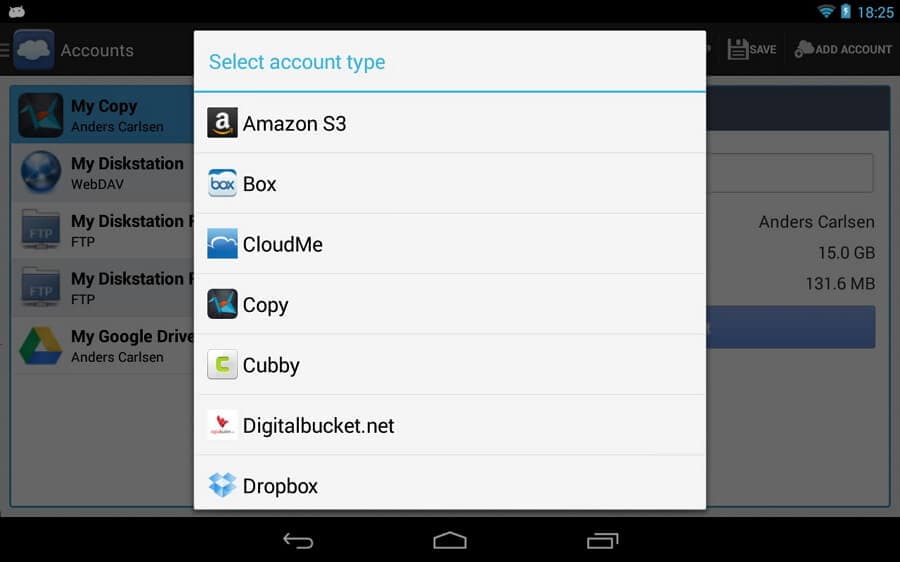
3. SideSync 3.0
SideSync es un increíble servicio de sincronización de datos compatible con tabletas y teléfonos inteligentes Samsung Galaxy. Le permite compartir datos, pantallas y ventanas a otros dispositivos e incluso PC. Con SideSync 3.0, puede transmitir la pantalla de su dispositivo Android a su PC y, por lo tanto, transferir cualquier tipo de datos arrastrando y soltando. Lo mejor de SideSync es que ha sido diseñado por el equipo de investigación y desarrollo de Samsung, compuesto por ingenieros y desarrolladores de aplicaciones de primer nivel.
Pros:
- Permite transmitir la visualización del dispositivo a la pantalla de la PC.
- Compatible con conectividad USB y Wi-Fi.
- Admite compartir teclado y mouse.
Contras:
- Solo funciona con dispositivos Samsung Galaxy.
- No es compatible con el último Samsung Galaxy Tab S.
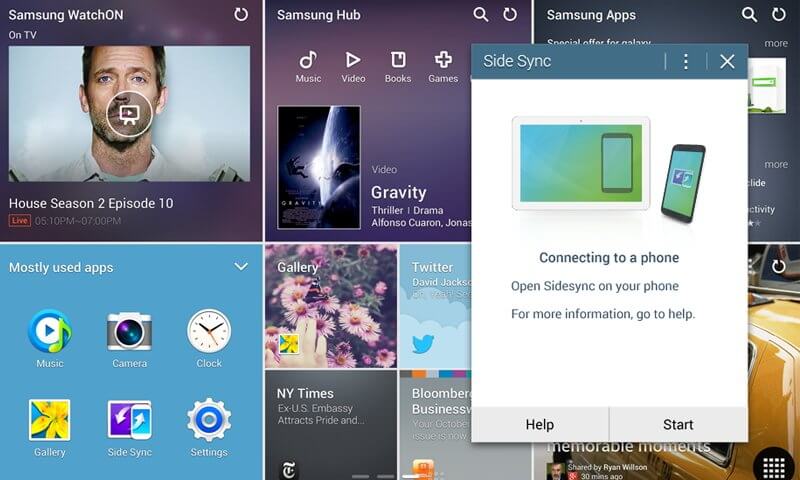
4. Sincronización de mensajes
Aunque la mayoría de los servicios de sincronización de Android realizan varias funciones, este en particular ayuda a sincronizar solo sus mensajes de texto. Hay muchas aplicaciones diferentes para sincronizar sus mensajes de texto, pero este es hasta ahora el enfoque más simple para un rendimiento impecable de un servicio de sincronización de mensajes. Todos sus valiosos MMS y SMS se pueden respaldar y restaurar fácilmente con la aplicación Message Sync para Android. También puede importar SMS desde la exportación xml de la aplicación MyPhoneExplorer.
Pros:
- Procesos sencillos de copia de seguridad y restauración para MMS y SMS.
- Interfaz simplista.
Contras:
- La opción de sincronización sobrescribe el archivo anterior y podría eliminar accidentalmente todos sus mensajes.
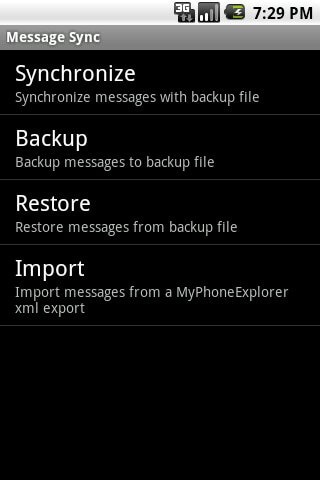
5. Sincronización de CalDav
Este es un cliente CalDav que permite a los usuarios de Android sincronizar eventos y tareas del calendario. Funciona como un adaptador de sincronización y se integra perfectamente con la aplicación de calendario de valores. Admite tareas, certificados autofirmados, una gran cantidad de cuentas CalDav, aprovisionamiento automático, sincronización automática de calendarios, fuentes webcal ics, etc. Los archivos adjuntos son compatibles con Android 4.1 y superior.
Pros:
- Admite una gran cantidad de servidores CalDav-Sync, incluidos DAViCal, Zimbra, iCloud, ownCloud, SOGo, etc.
- Tiene una interfaz fácil de usar y un rendimiento fluido.
Contras:
- No es compatible con la última versión de Android lanzada: KitKat.
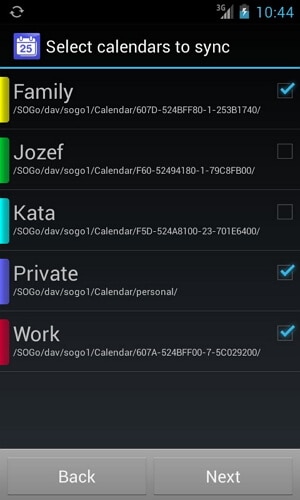
Parte 3. Sincroniza cuentas en tu teléfono Android
Uno de los muchos problemas que enfrenta al cambiar sus dispositivos o después de un restablecimiento de fábrica del teléfono es sincronizar la cuenta de Android o Google. Veamos una guía paso a paso sobre cómo puede hacerlo en su teléfono Android, independientemente de su versión de Android.
Paso 1. Vaya al menú Configuración en su teléfono o tableta Android. Se puede acceder desde la Barra de notificaciones o desde el Cajón de aplicaciones.
Paso 2. Busque la opción Cuentas y sincronización o simplemente la opción Cuentas en el menú Configuración.
Paso 3. Busque y seleccione la opción Agregar cuenta.
Paso 4. Seleccione el servicio para el que desea agregar una cuenta. Puede ser Facebook, Dropbox, Gmail, Evernote, etc. Sin embargo, si solo desea sincronizar su cuenta de Android, debe seleccionar Google.
Paso 5. Se le pedirá un nombre de usuario y una contraseña.
Paso 6. Después de eso, el asistente de sincronización lo guiará a través del proceso de sincronización de contenidos específicos con su cuenta de Android.
Paso 7. También puede sincronizar varias cuentas de Google proporcionando información de la cuenta siguiendo los mismos pasos mencionados anteriormente.
Hay cientos de servicios de sincronización de datos disponibles para Android, pero no todos brindan la mejor experiencia de usuario. Dependiendo de sus necesidades, es posible que necesite un software o una aplicación especializada para sincronizar su dispositivo Android. Hemos hecho la clasificación por usted y sacamos los mejores en función de sus características y comentarios de los usuarios.
Si esta guía te ayuda, no olvides compartirla con tus amigos.
últimos artículos

